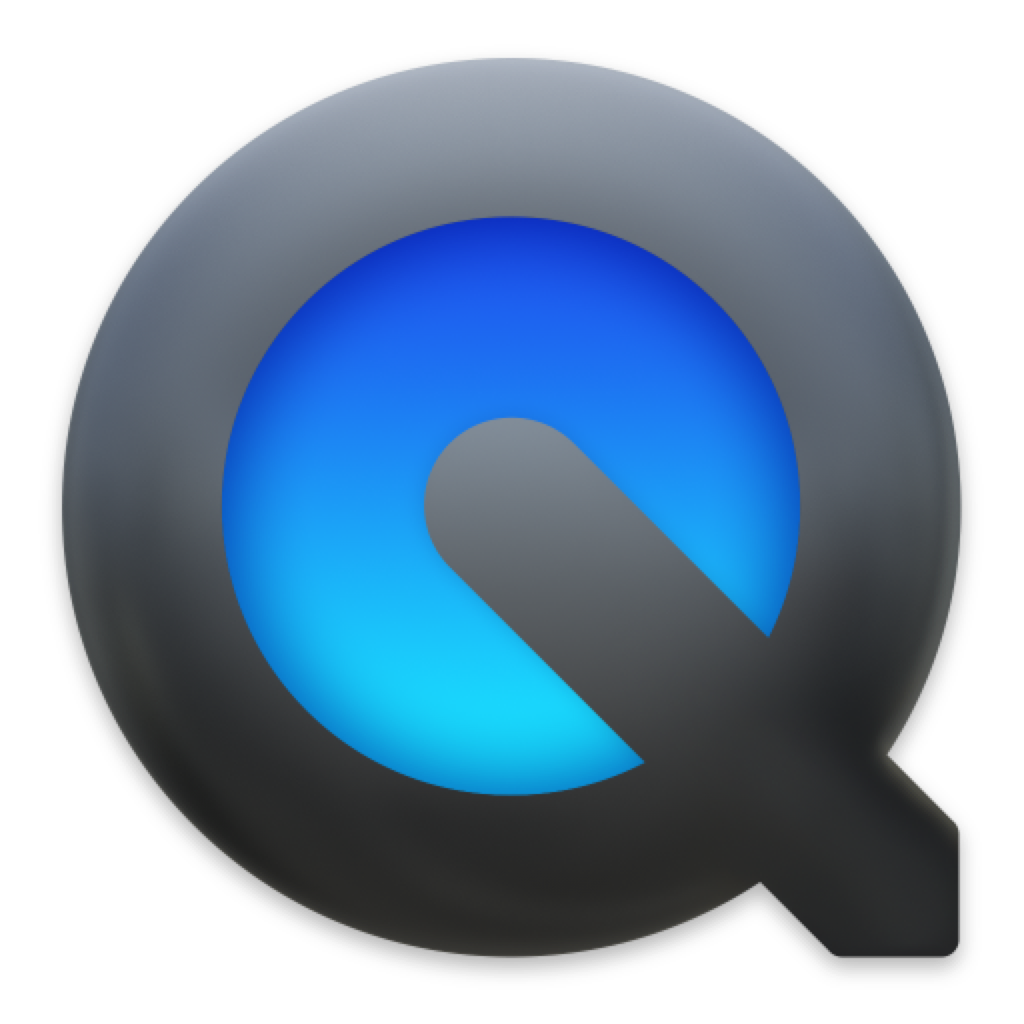1、选中要压缩的视频,右键打开方式-QuickTime Playe...
在我们的工作中经常会用第三方软件压缩视频,其实Mac自带的QuickTime Player就可以压缩视频了。视频压缩方法如下:
1、选中要压缩的视频,右键打开方式-QuickTime Player。
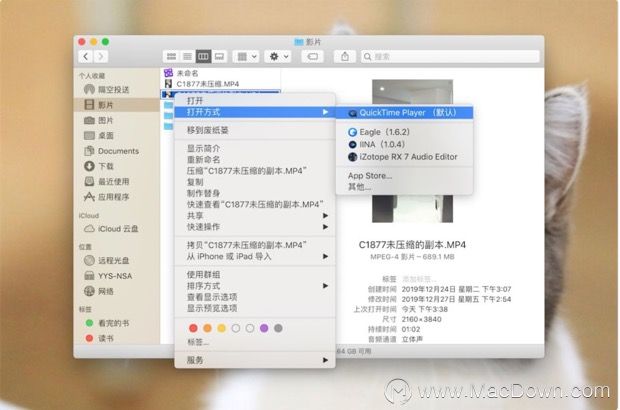
2、在顶部菜单栏选中 文件—导出为—720(具体根据自己需要的结果进行选择)。
利用PhoneRescue从iOS设备恢复丢失的的重要数据
你是否还在为手机丢失重要数据而烦恼呢?快使用PhoneRescue从iOS设备模式恢复丢失的数据吧!它使您可以直接从iPhone,iPad或iPod touch恢复丢失的重要数据。下面是小编整理的此模式下支持检索的文件类型。你可以对照这个表格,根据下面的详细步骤来完成数据的恢复。
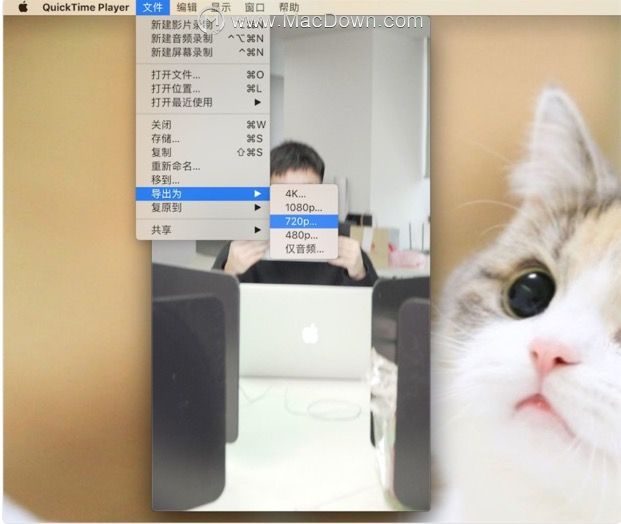
3、给导出视频取个名称和保存文件夹,然后 存储 即可。
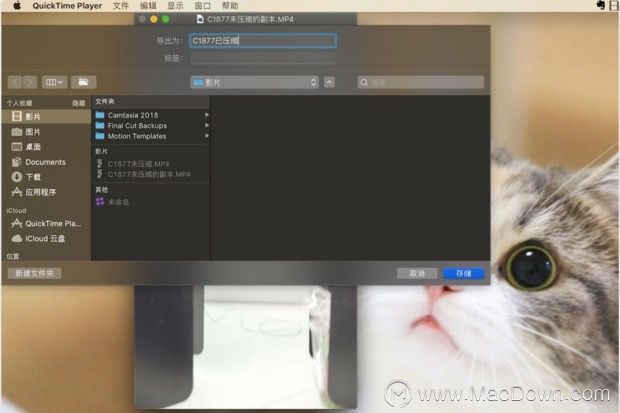
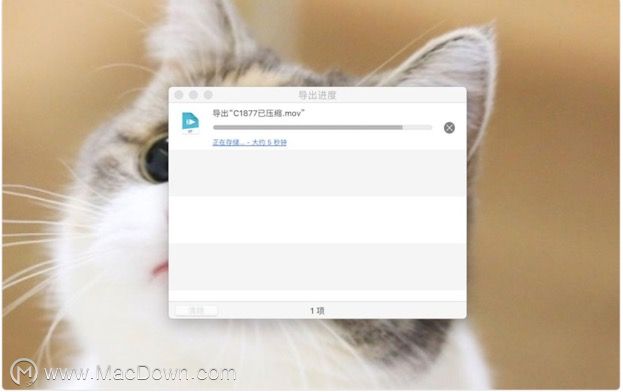 最后对比
最后对比
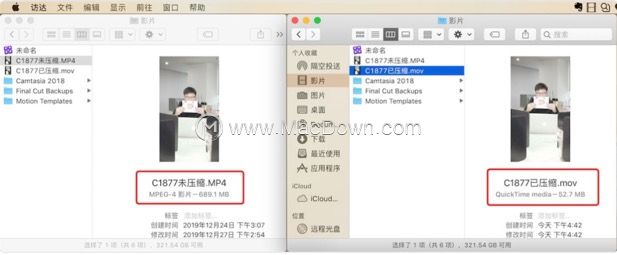
以上就是Macdown小编分享的QuickTime Player一键视频压缩的方法,大家可以点击上方链接下载软件,欢迎关注小编,更多Mac软件 https://www.我们/ Mac下载欢迎您的访问。
使用coreldraw Mac如何校正影像透视?
我们可能会不时拍照,发现可能需要校正图像透视。幸运的是,CorelPHOTO-PAINT使固定图像透视图变得容易。那么使用coreldraw Mac如何校正影像透视呢?下面我们就来介绍一下。